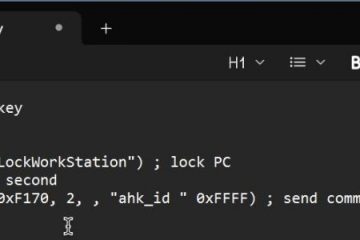如何在 Windows 中選擇多個檔案-Digital Citizen UP
在 Windows 11 或 Windows 10 電腦上有效運作的關鍵技能是能夠一次選擇多個檔案和資料夾。這允許您對它們執行各種操作,例如複製、移動、刪除或重新命名。使用滑鼠、鍵盤或觸控螢幕選擇所需的文件和/或資料夾並同時對所有文件和/或資料夾執行操作,而不是逐一管理它們,速度會更快。在本教程中,我將向您展示如何在運行 Windows 的筆記型電腦或 PC 上選擇多個文件,包括如何選擇資料夾中的所有文件。讓我們開始吧:
如何透過點擊或點擊在Windows 中選擇多個檔案
在Windows 中選擇的最簡單且可能是最常見的方法是點擊或點擊。若要選擇單一項目,請按一下或點選該特定檔案或資料夾,它會立即反白顯示。圖示的背景顏色發生變化,表示該項目已被選中。
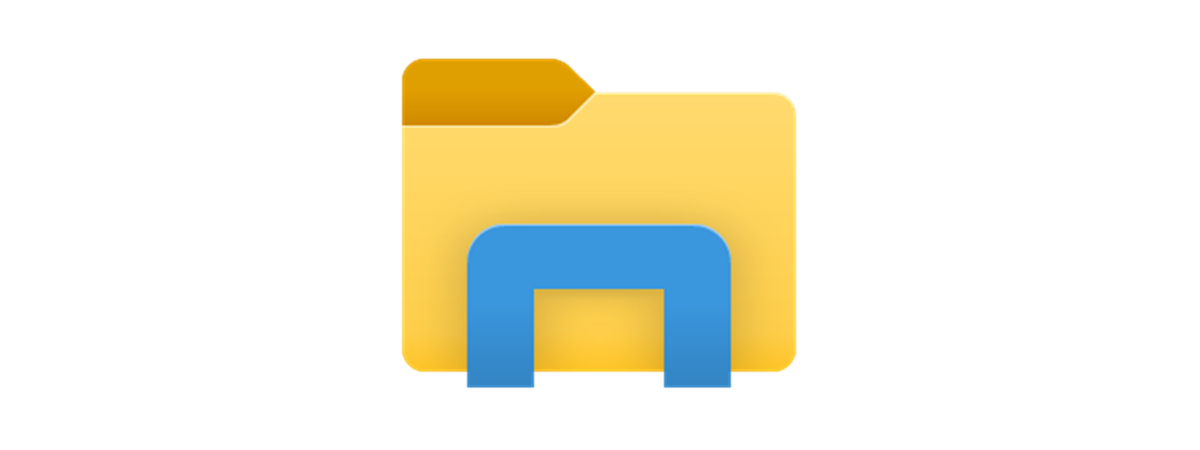
如何透過點擊或點擊來選擇檔案或資料夾
如果要選擇多個檔案或資料夾怎麼辦?要僅使用滑鼠一次選擇多個文件,您必須在它們周圍建立一個選擇區域。這只適用於相鄰的文件和資料夾。按一下左鍵並按住滑鼠按鈕,同時拖曳遊標以建立選擇區域。當您要選擇的檔案和/或資料夾反白時,請放開按鈕。
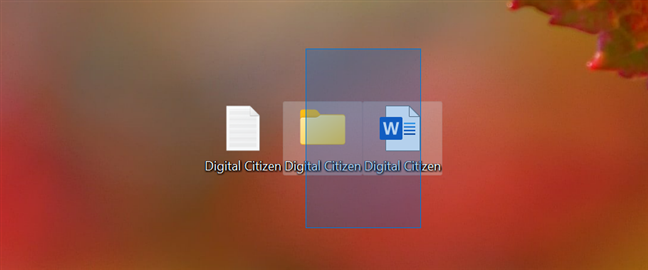
如何在Windows 中選擇多個檔案
雖然您可以在具有觸控螢幕的筆記型電腦上使用滑鼠選擇多個文件,但您可能更喜歡使用觸摸,對吧?在觸控螢幕上,將手指按住螢幕,同時立即拖曳手指以擴大選擇區域。選擇所需的所有文件和資料夾後,將手指從螢幕上移開。
提示:選擇所有項目後如果您想要選擇,可以右鍵單擊或按住它們以顯示更多選項,例如刪除檔案或剪切、複製和貼上。您也可以將它們拖曳到其他位置,例如回收站。
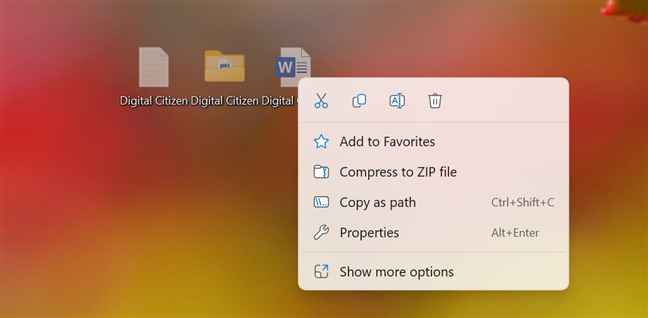
選擇後,您可以對多個檔案執行操作
如何在Windows 上使用Ctrl 和Shift 選擇多個檔案
使用滑鼠或觸控可以選擇多個文件,但它有一個重要的缺點:您只能選擇相鄰的項目。如果您需要在 Windows 上選擇多個檔案和資料夾,但它們沒有彼此相鄰顯示,該怎麼辦?這時Ctrl 鍵就派上用場了:
進行第一個選擇,然後在單擊或點擊要選擇的任何其他項目時按鍵盤上的Ctrl 鍵。
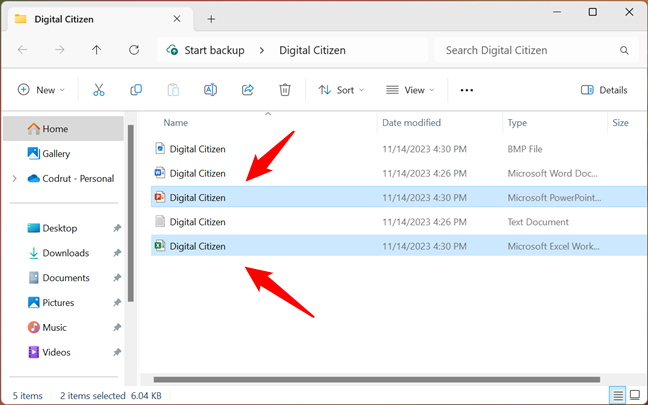
如何使用Ctrl 鍵和鍵盤選擇多個檔案滑鼠
提示:您也可以使用 Ctrl 鍵取消選擇項目。這在某些情況下很有用。例如,您可以使用本指南中的先前方法選擇一組項目。然後,在按住 Ctrl 鍵的同時,按一下要從選取範圍中刪除的檔案或資料夾。
Shift 鍵提供了另一種選擇多個檔案和資料夾的便捷方法。但是,與 Ctrl 不同,Shift 僅適用於彼此相鄰的項目。不過,當我想在筆記型電腦上選擇多張照片時,我發現它特別有用,因為我有很多照片。 🙂
點擊或點擊您要選擇的第一個項目,按住 Shift 鍵,然後點擊/點擊最後一個檔案。現在,第一個和最後一個之間的所有檔案都已選取。很整潔,對吧?

如何使用Shift 和滑鼠選擇PC 上的多個檔案
如果您改變主意,請再次按住Shift 並點擊/點擊另一個檔案或資料夾以修改突出顯示的專案.現在,選擇以您上次點擊的檔案或資料夾結束。
如何僅使用鍵盤選擇多個檔案
如果您想知道是否有一種僅使用鍵盤即可一次選擇多個文件的方法!它也是基於 Ctrl 和 Shift 鍵的使用。若要選擇多個相鄰的檔案和/或資料夾,請按住 Shift 並使用箭頭鍵向任一方向擴充您的選擇。您突出顯示的第一個和最後一個之間的項目也會被選中。
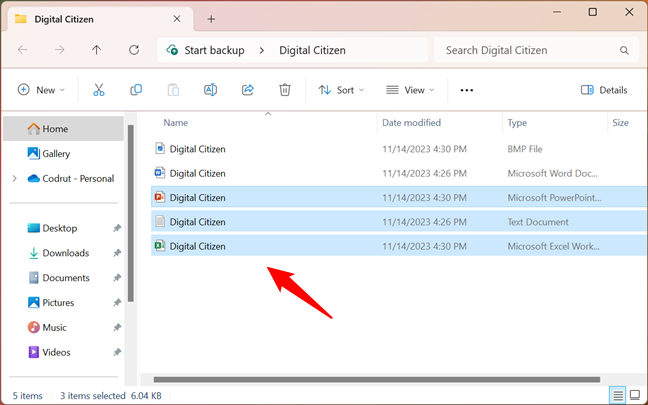
如何只使用鍵盤選擇多個相鄰檔案
與先前一樣,Ctrl 可以幫助您在Windows 上選擇多個不相鄰的檔案.
在資料夾中移動時,使用 Ctrl 和鍵盤上的箭頭可保持項目處於選取狀態。當您遇到要新增至選擇中的另一個項目時,請按空白鍵將其包含在內。只要按住 Ctrl 鍵並用方向鍵移動,就可以選擇任意數量的項目。繼續該過程,直到選擇了您需要的所有內容。如果您改變了對某個項目的想法,請按Ctrl + 空格鍵取消選擇它。
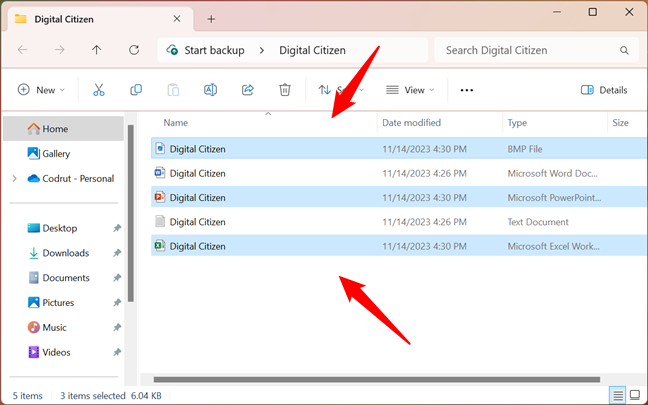
如何使用鍵盤選擇多個不連續的檔案
如何使用鍵盤選擇資料夾中的所有檔案
要反白Windows 筆記型電腦或桌上型電腦上某個位置的所有檔案和資料夾,最簡單的方法是使用全選鍵盤快速鍵:
Ctrl + A
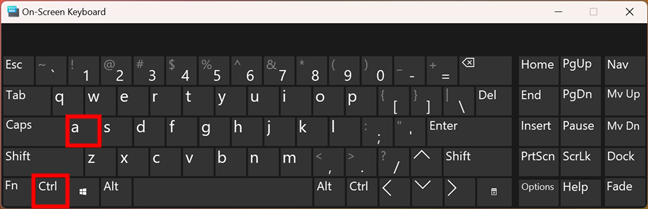
選擇所有檔案的快捷鍵
這會立即選擇您所在資料夾中的所有檔案。
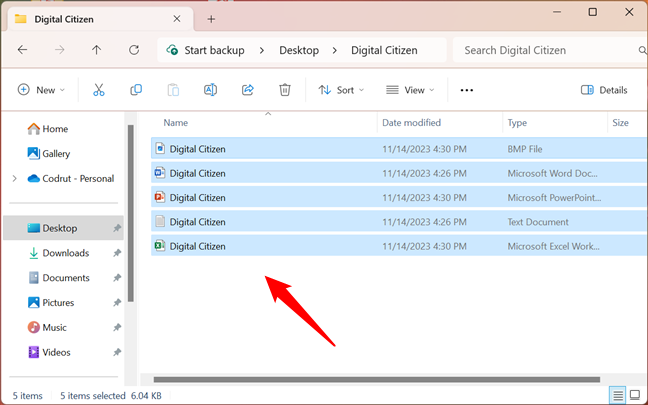
選擇資料夾中的所有檔案
提示:要重新命名所有項目,請查看如何在Windows 上重新命名資料夾中的所有檔案。
如何使用滑鼠選擇資料夾中的所有檔案
您也可以選擇所有文件使用文件資源管理器的介面在資料夾中。如果您使用的是Windows 11,請按一下或點選檔案總管視窗頂部的「查看更多」(…) 按鈕,然後在顯示的選單中選擇「全選」。
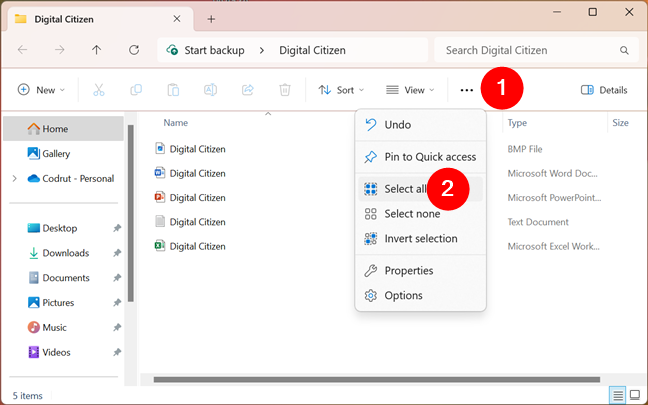
如何使用Windows 中的檔案資源管理器選單選擇資料夾中的所有檔案11
在Windows 10 中,點選或點選檔案總管的「首頁」標籤中的「全選」按鈕可選擇特定位置中的所有項目。
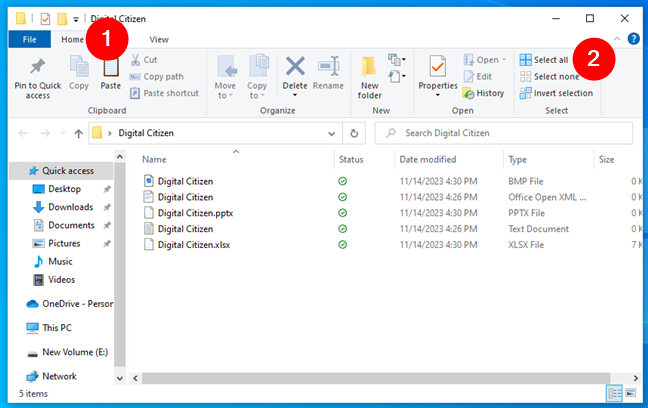
如何在Windows 10 中使用檔案總管的功能區選擇資料夾中的所有檔案
提示:無論您使用的是Windows 11 還是Windows 10,您都可以使用「不選擇」和「反轉選擇」選項。
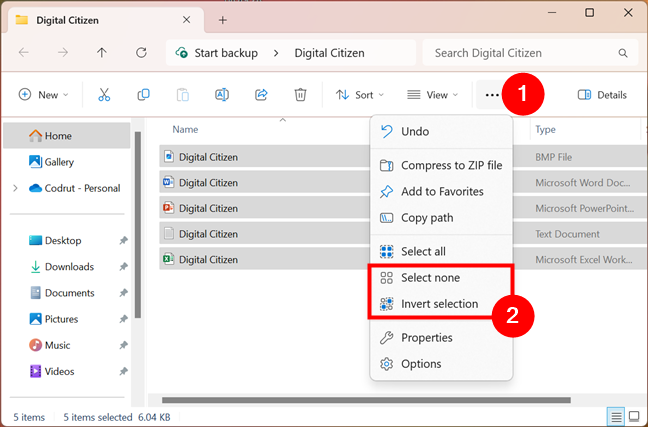
如何不選擇或反轉選擇
如何在Windows 中使用複選框選擇多個檔案
最後但並非最不重要的一點是,專案複選框是檔案總管用於選擇多個檔案的另一個實用功能。這些視覺輔助工具讓您只需使用滑鼠即可輕鬆選擇項目。您可以在 Windows 11 和 Windows 10 中使用它們,啟用它們的方法如下:
如果您使用的是 Windows 11,請按一下或點擊檔案總管功能表中的「檢視」按鈕。在顯示的選項清單中,前往“顯示”,然後按一下或點擊“項目”複選框。
如何在Windows 11 中啟用專案複選框
如果您使用的是Windows 10,請存取檔案總管的「檢視」標籤,然後在「顯示」/隱藏部分,選取「專案複選框」選項。
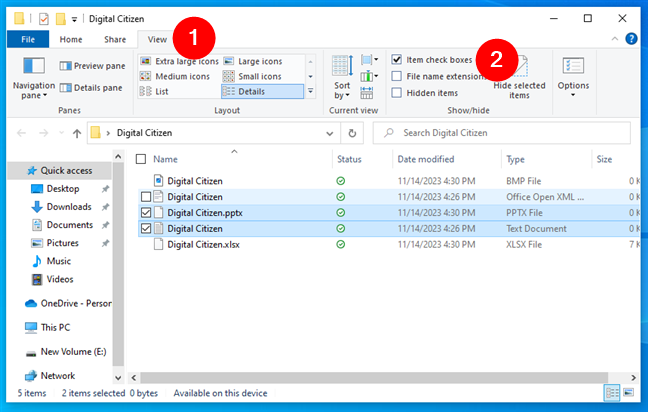
如何在Windows 10 中啟用專案複選框
啟用它們後,滑鼠遊標懸停在每個文件和資料夾上都會顯示項目複選框。要選擇多個文件,您只需單擊相應的複選框即可。
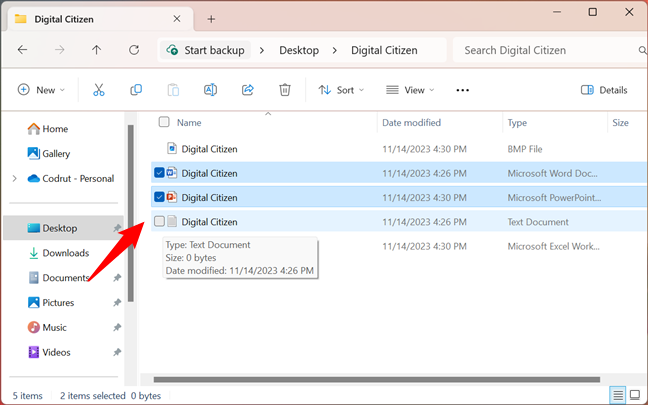
在Windows 11 中使用複選框選擇多個檔案
這也適用於Windows 10:
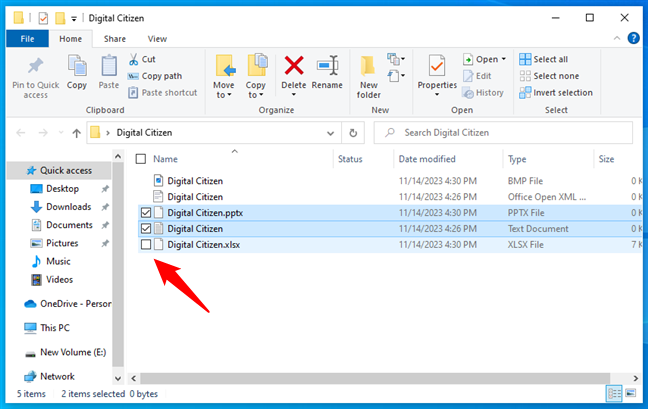
在Windows 10 中使用複選框選擇多個檔案
要從選擇中刪除檔案或資料夾,您可以再次按一下其複選框框將其清空。
您喜歡哪種方式選擇多個文件?
您可以混合併匹配本教程中介紹的方法,找到在Windows 中選擇多個項目的舒適方法。我嚴重依賴滑鼠和 Ctrl 鍵來選擇多個文件,但當我需要選擇資料夾中的所有文件時,總是使用 Ctrl + A 鍵盤快捷鍵。你呢?您最常使用哪種方式來選擇多個文件和資料夾?請在下面的評論部分告訴我。